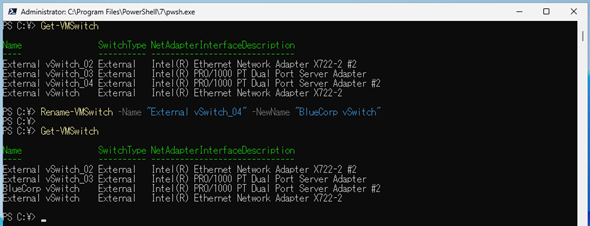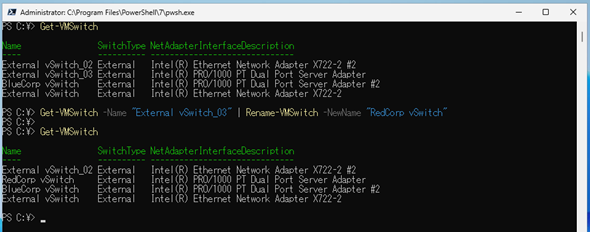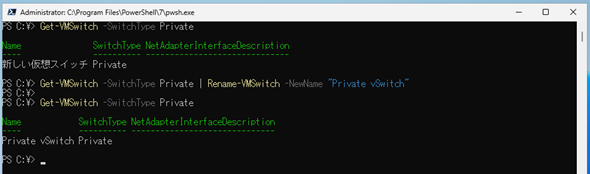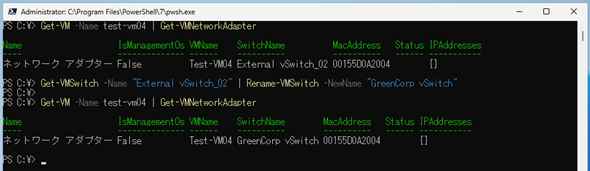【 Rename-VMSwitch 】コマンドレット――Hyper-Vの仮想スイッチの名前を変更する:Windows PowerShell基本Tips(129)
本連載は、PowerShellコマンドレットについて、基本書式からオプション、具体的な実行例までを紹介していきます。今回は「Rename-VMSwitch」コマンドレットを解説します。
この記事は会員限定です。会員登録(無料)すると全てご覧いただけます。
本連載では、Windows PowerShellの基本的なコマンドレットについて、基本的な書式からオプション、具体的な実行例までを分かりやすく紹介していきます。今回は、コンピュータ上で動作するHyper-Vの仮想スイッチの名前を変更する「Rename-VMSwitch」コマンドレットです。
Rename-VMSwitchコマンドレットとは?
Hyper-Vで仮想マシンにネットワークサービスを提供する仮想スイッチですが、新規作成後に何かしら設定を変更したい場合もあるでしょう。本連載第128回で紹介した「Set-VMSwitch」コマンドレットでも仮想スイッチの設定変更は可能ですが、「仮想スイッチの名前」そのものの変更には対応できません。
そうした場合にはGUI(グラフィカルユーザーインタフェース)の管理ツール「Hyper-Vマネージャー」を使用するのも選択肢ですが、Windows PowerShellではRename-VMSwitchコマンドレットを使用します。仮想スイッチ名を変更する状況は少ないと思いますが、そうした状況に遭遇することも想定し、Rename-VMSwitchコマンドレットの使い方を覚えておきましょう。
【注】Rename-VMSwitchは「Windows PowerShell用Hyper-Vモジュール」に含まれるコマンドレットです。GUIツールの「Windowsの機能の有効化」や「役割と機能の追加」からHyper-Vを有効化するか、Windows PowerShellで「Enable-WindowsOptionalFeature」コマンドレットを実行して有効化します。
Rename-VMSwitchコマンドレットの主なオプション
| オプション | 意味 |
|---|---|
| -ComputerName | リモートのHyper-Vホストの仮想スイッチ名を変更する場合にコンピュータ名を指定する。省略可能 |
| -Name | 名前を変更する仮想スイッチ名を指定する |
| -NewName | 名前変更後の仮想スイッチ名を指定する |
仮想スイッチの名前を変更する
仮想スイッチの名前を変更する場合は、名前を変更する仮想スイッチ名を「-Name」オプションで、変更後の仮想スイッチ名を「-NewName」オプションで指定して、Rename-VMSwitchコマンドレットを実行します(画面1)。なお、Rename-VMSwitchコマンドレットは管理者権限での実行が必要となります。
コマンドレット実行例
Rename-VMSwitch -Name "External vSwitch_04" -NewName "BlueCorp vSwitch"
画面1では、Rename-VMSwitchコマンドレット実行前後、本連載第124回で紹介した「Get-VMSwitch」コマンドレットで仮想スイッチの一覧を取得しています。仮想スイッチ名「External vSwitch_04」が「BlueCorp vSwitch」に変更されていますが、その他の仮想スイッチの種別や接続物理ネットワークアダプターには変更がないことが分かります。
また、Get-VMSwitchコマンドレットからパイプ(|)でつないで、Rename-VMSwitchコマンドレットを実行することも可能です(画面2)。
コマンドレット実行例
Get-VMSwitch -Name "External vSwitch_03" | Rename-VMSwitch -NewName "RedCorp vSwitch"
画面2では、仮想スイッチ名を「-Name」オプションで指定してGet-VMSwitchコマンドレットを実行していますが、他の条件で仮想スイッチを特定し、名前を変更することも可能です(画面3)。
画面3では、Get-VMSwitchコマンドレット実行時に「-SwitchType」オプションを使用して「プライベートネットワーク接続」の仮想スイッチを取得し、絞り込まれた仮想スイッチに対してRename-VMswitchコマンドレットを実行しています。その他の条件であっても、Get-VMSwitchコマンドレットからパイプで接続されれば、Rename-VMswitchコマンドレットの実行は可能です。
仮想スイッチの名前を変更した際の影響
仮想スイッチは、仮想マシンに対してネットワーク接続を提供することが主機能です。そのため、仮想スイッチに仮想マシンが接続されていない状態の方が少ないといえます。
では、仮想マシンが接続された状態で仮想スイッチの名前を変更した場合、仮想マシンのネットワーク接続にはどのような影響はあるのでしょうか。
以下の画面4は、名前を変更する仮想スイッチに仮想マシンが接続されていることを確認して、名前変更を実施しています。
仮想マシンのネットワークアダプターの状態は「Get-VMNetworkAdapter」コマンドレットで取得していますが、Rename-VMSwitchコマンドレットの内容に追従して接続した仮想スイッチの名前も変わっていることが分かります。
つまり、仮想スイッチの名前変更が仮想マシンに影響を与えることはないということです。
筆者紹介
後藤 諭史(ごとう さとし)
Microsoft MVP for Cloud and Datacenter Management(2012-2025)。現業の傍ら、コミュニティーイベントでの登壇や著作にてMicrosoftテクノロジーに関する技術情報の発信、共有を続けている。ネットワークやハードウェアといった物理層に近いところが大好きな、昔ながらのインフラ屋さん。得意技はケーブル整線。近著は『詳解! Windows Server仮想ネットワーク』(日経BP社)。
Copyright © ITmedia, Inc. All Rights Reserved.